
Win11-System kann keine eigenständigen Spiele ausführen? Schauen Sie sich diesen Lösungsleitfaden an! In letzter Zeit haben viele Benutzer berichtet, dass sie nach dem Upgrade auf Windows 11 keine eigenständigen Spiele mehr ausführen können. Als Antwort auf dieses Problem bietet Ihnen der PHP-Editor Zimo detaillierte Analysen und Lösungen. In diesem Artikel werden zwei effektive Methoden beschrieben: das Ausschalten des Spiel-Overlays und das Ändern des Systemgebietsschemas. Lesen Sie weiter, um Schritt-für-Schritt-Anleitungen zur Lösung Ihrer Spielprobleme zu erhalten.
Analyse des Problems, dass Win11 keine eigenständigen Spiele spielen kann
Methode 1: Deaktivieren Sie das Overlay des Spiels
1. Suchen Sie zunächst das NVIDIA-Symbol in der unteren rechten Ecke und öffnen Sie die Invista-Grafikkartensoftware.
2. Klicken Sie dann auf die Schaltfläche „Einstellungen“ in der oberen rechten Ecke.
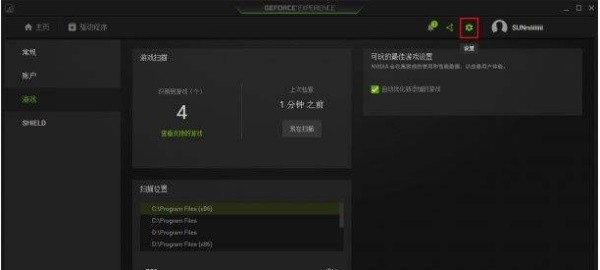
3. Suchen Sie in den Grafikkarteneinstellungen nach dem Override, um den Schalter auszuschalten.
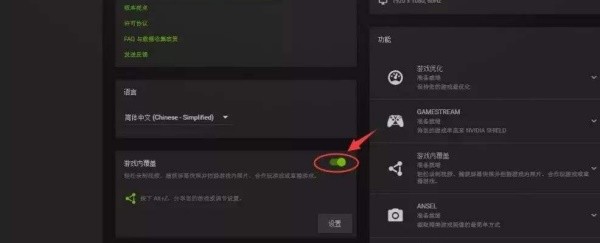
Methode 2: Zurückziehen
1 Öffnen Sie das Startmenü und klicken Sie auf Einstellungen.
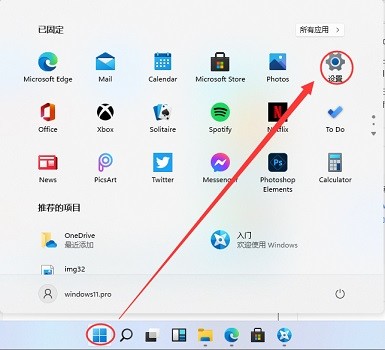
2. Wählen Sie die Uhrzeit und die Sprache auf der linken Seite der Einstellungsoberfläche aus.
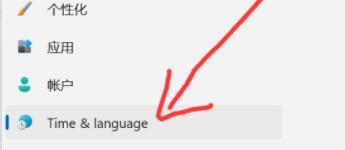
3. Wählen Sie dann unten das Land oder die Region aus.
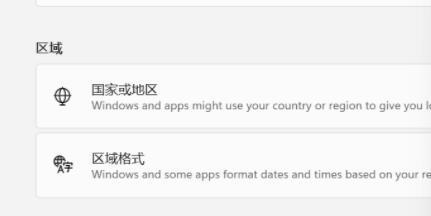
4. Suchen Sie dann nach dem Systemgebietsschema und geben Sie es ein.
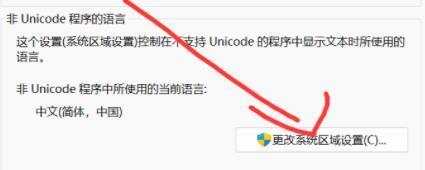
5. Stellen Sie abschließend in den Regionaleinstellungen die aktuelle Region auf Chinesisch ein.
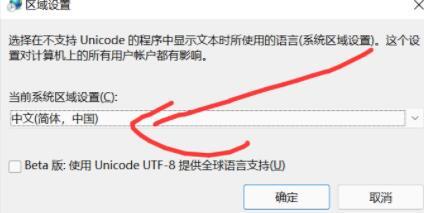
Das obige ist der detaillierte Inhalt vonWie kann das Problem gelöst werden, dass Win11 keine eigenständigen Spiele spielen kann? Analysedetails des Problems, dass Win11 keine eigenständigen Spiele spielen kann. Für weitere Informationen folgen Sie bitte anderen verwandten Artikeln auf der PHP chinesischen Website!
 In Win11 gibt es keine WLAN-Option
In Win11 gibt es keine WLAN-Option
 So überspringen Sie die Online-Aktivierung in Win11
So überspringen Sie die Online-Aktivierung in Win11
 Win11 überspringt das Tutorial, um sich beim Microsoft-Konto anzumelden
Win11 überspringt das Tutorial, um sich beim Microsoft-Konto anzumelden
 So öffnen Sie die Win11-Systemsteuerung
So öffnen Sie die Win11-Systemsteuerung
 Einführung in Screenshot-Tastenkombinationen in Win11
Einführung in Screenshot-Tastenkombinationen in Win11
 Tutorial zum Übertragen von Windows 11 von meinem Computer auf den Desktop
Tutorial zum Übertragen von Windows 11 von meinem Computer auf den Desktop
 Lösung für das Problem, dass Win11-Download-Software nicht installiert werden kann
Lösung für das Problem, dass Win11-Download-Software nicht installiert werden kann
 So überspringen Sie die Netzwerkverbindung während der Win11-Installation
So überspringen Sie die Netzwerkverbindung während der Win11-Installation




